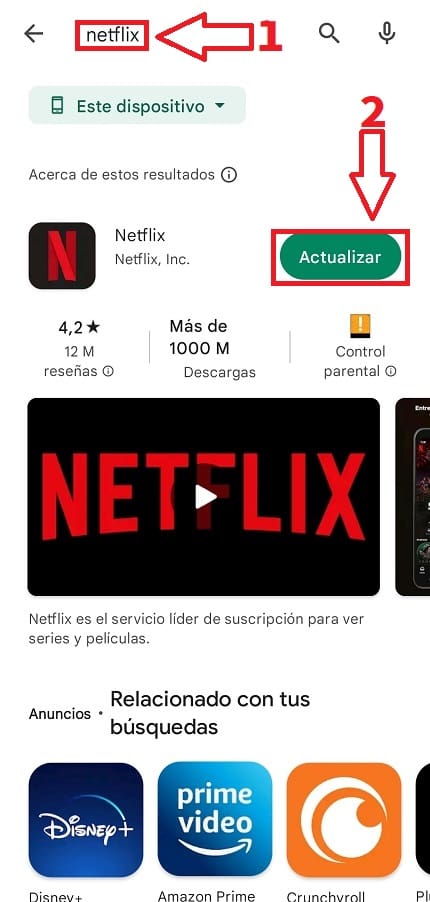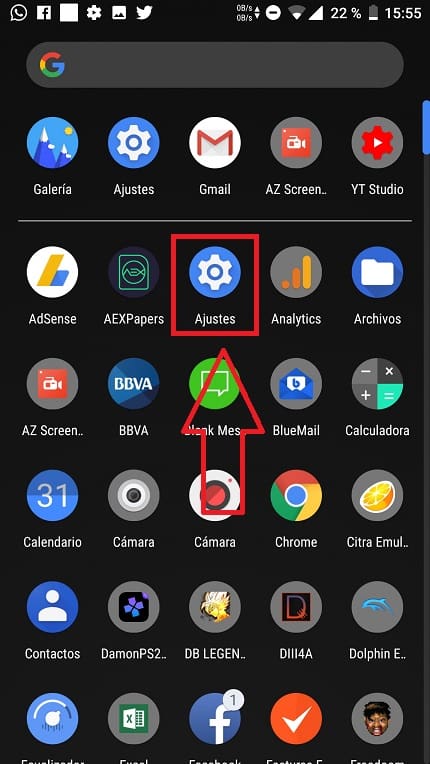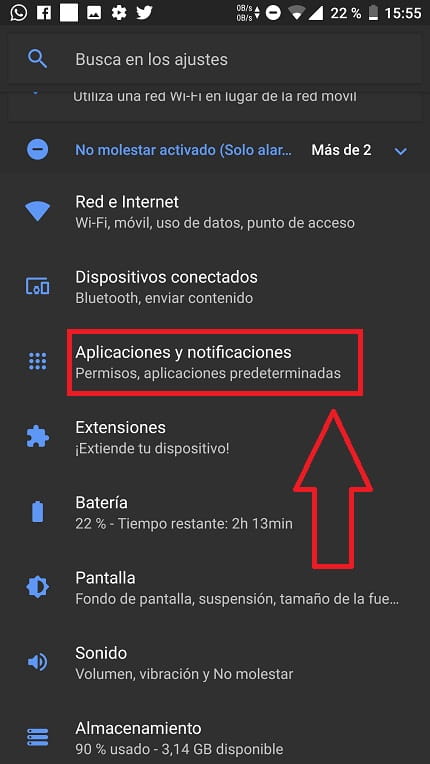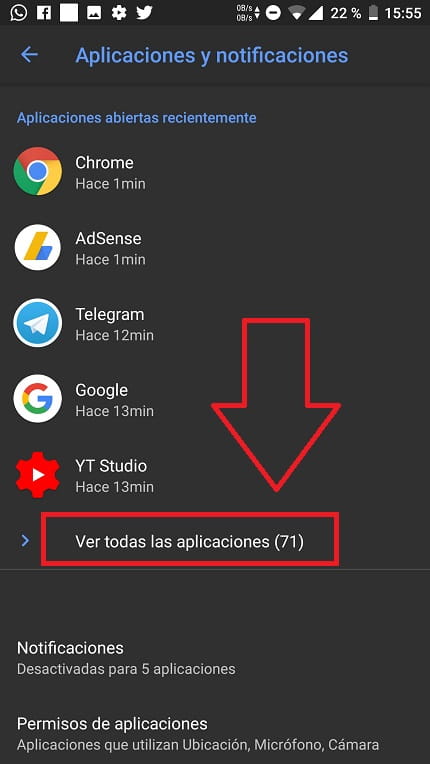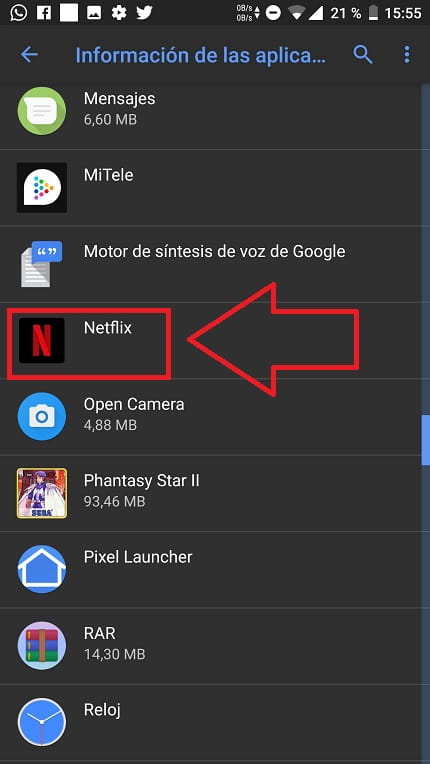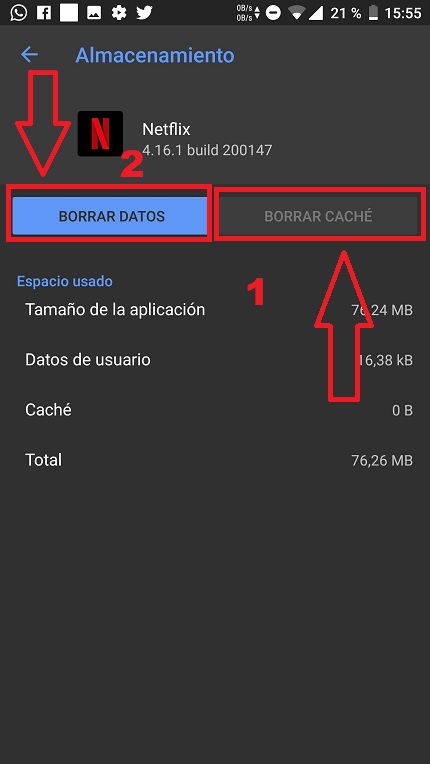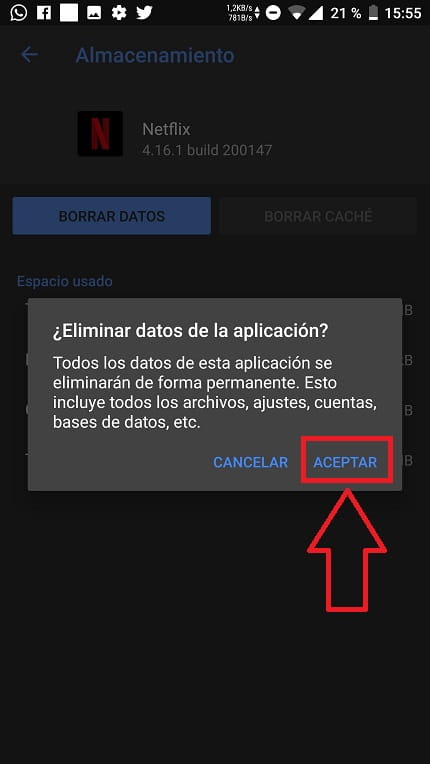¿Netflix no funciona y tiene una pantalla negra?, ¿te gustaría saber porqué ocurre esto y como puedes solucionarlo?. Pues bienvenido a El Poder Del Androide Verde, a lo largo de este vídeo te daremos algunas consejos para solucionar este problema de la manera más fácil y rápida.
Tabla de contenidos
- 1 ¿Porqué La Pantalla De Netflix Se Ve Negra?
- 2 No Puedo Ver Netflix Tengo Pantalla Negra ¿Cómo Lo Soluciono 2026?
- 3 Reinicia Tu Modem
- 4 Intentar Acceder A Netflix Desde Datos Móviles y Distintas Redes WiFis
- 5 Desactiva y Vuelve a Activar El WiFi En Tu Dispositivo
- 6 Realiza Un Test De Velocidad De Internet
- 7 Comprueba Si Netflix Está Caído Hoy 2026
- 8 Netflix Pantalla Negra Con Sonido Solución 2026
- 9 Netflix Tiene Una Pantalla Negra En Android Solución 2026
¿Porqué La Pantalla De Netflix Se Ve Negra?
- Problemas de conexión a la red.
- Netflix está caído hoy 2026.
- Problemas con la caché y datos de la aplicación de Netflix.
- Problemas con el cable HDMI.
No Puedo Ver Netflix Tengo Pantalla Negra ¿Cómo Lo Soluciono 2026?
A continuación te vamos a dar una serie de consejos que debes seguir para solucionar el problema de la pantalla negra de Netflix. Recuerda que si un consejo no funciona, simplemente pasa al siguiente.
Reinicia Tu Modem
¿Netflix tiene una pantalla negra en tu Smart Tv?, quizás estés experimentando problemas de conexión a tu red. En este caso lo más aconsejable es apagar el router durante 5 minutos y después volverlo a encender, esto reiniciará tu red inalámbrica y quizás se resuelva tu problema.
Intentar Acceder A Netflix Desde Datos Móviles y Distintas Redes WiFis
Otra forma de comprobar donde está el origen de este error es intentando iniciar sesión en Netflix desde distintas redes WiFis e incluso desde datos móviles. También puedes probar a usar la conexión de tu móvil como si fuera un modem, de esta manera podrás descartar si la pantalla negra es debido a un problema de conexión a la red.
Desactiva y Vuelve a Activar El WiFi En Tu Dispositivo
Otro posible motivo por el que Netflix muestra una pantalla en negro es que la conexión WiFi de tu dispositivo esté experimentando algún problema. Prueba a bajar el panel de notificaciones de tu Smartphone o Tablet y desactivar el WiFi para luego activarlo de nuevo.
Realiza Un Test De Velocidad De Internet
Otro de los motivos por los que la pantalla de Netflix se ve en negro puede ser debido a que no tengas un Internet lo suficientemente rápido. Te recomiendo que revises este artículo para 👉 saber si mi Internet es lo bastante rápido para Netflix.
También puedes consultar la página oficial de Netflix para más información sobre el tema.
Recuerda hacer un test de velocidad de Internet para saber si te están llegando los suficientes megas a tu dispositivo.
Comprueba Si Netflix Está Caído Hoy 2026
Otro de los motivos por lo que la plataforma puede presentar este problema es porque Netflix esté caído en estos momentos 2026 👈 puedes consultar este artículo para así saber si el servicio se encuentra online o no.
Netflix Pantalla Negra Con Sonido Solución 2026
¿Tienes una pantalla negra en Netflix Smart TV?, pues prueba a seguir estos consejos sacados de la misma página web oficial:
- Desenchufa el dispositivo de la corriente.
- Pulsa el botón de encendido del dispositivo y espera 1 minuto. También puedes dejarlo desenchufado durante 3 minutos.
- Vuelve a enchufar el dispositivo.
- Enciende el dispositivo y prueba Netflix de nuevo.
También es muy recomendable comprobar si el cable HDMI está correctamente conectado ya que podría ser la causa del pantallazo negro en Netflix.
Netflix Tiene Una Pantalla Negra En Android Solución 2026
¿Netflix se ve en negro en tu dispositivo Android?, pues prueba a seguir los consejos que te damos a continuación.
Actualizar Netflix A La Última Versión
Recuerda mantener siempre la aplicación actualizada a la última versión disponible, hacerlo es sencillo solo tienes que seguir estos pasos:
- Entramos en la Play Store (en caso de Android) o App Store (en caso de IOS) y en el buscador escribimos «Netflix» (sin comillas).
- En el caso de que haya alguna actualización disponible le daremos a «Actualizar».
Borra Los Datos Y Caché De La Aplicación
Otro motivo por el que Netflix tiene un pantallazo negro en Android es porque tenga problemas con los datos y la caché de la aplicación.
Para solucionarlo deberemos de entrar en los «Ajustes» de nuestro dispositivo.
Dentro de «Ajustes» deberemos de entrar en un apartado que ponga «Aplicaciones y Notificaciones» o simplemente «Aplicaciones» (esto varía según el modelo del teléfono.
En la siguiente pantalla tendremos un listado donde podremos ver todas las aplicaciones que tenemos instaladas en nuestro dispositivo.
Tendremos que localizar Netflix, una vez la tengamos ubicada, entraremos dentro.
Dentro de «Netflix» entraremos en el apartado de «Almacenamiento» y aquí haremos lo siguiente:
- Le daremos a «Borrar Caché».
- Y luego a «Borrar Datos».
La diferencia de borrar datos y caché es que con la segunda opción borraremos solo los archivos temporales, mientras que con la primera dejaremos la aplicación limpia, eliminando cualquier tipo de problema o conflicto con la app (como por ejemplo la pantalla negra).
En caso de querer borrar los datos se nos comunicará de que la información se eliminará de forma permanente. No temas, esto es un mensaje genérico, lo único que pasará es que Netflix quedará tal y como estaba la primera vez que lo instalamos. Luego simplemente deberemos de iniciar sesión en Netflix nuevamente con nuestra cuenta y cualquier problema que tuviésemos con la aplicación quedaría resuelto.
Y estos son los pasos que debes seguir si Netflix muestra una pantalla en negro. Si tienes alguna duda siempre puedes dejarme un comentario e intentaré responder lo antes posible. Recuerda que me ayudarías mucho si compartes este tutorial con tus amigos y familiares a través de tus redes sociales.. ¡Gracias por tu tiempo!.